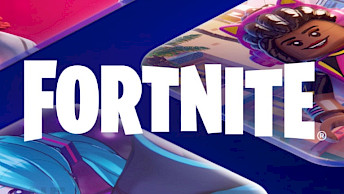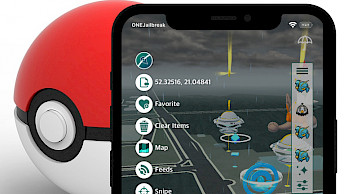iTransmission
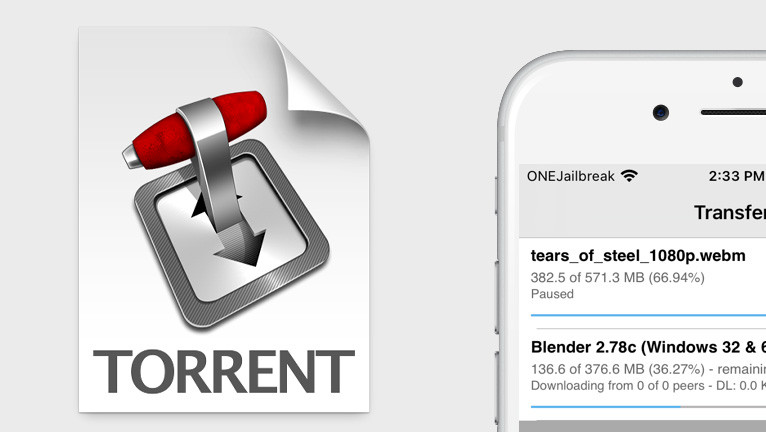
iTransmission er en kraftfuld BitTorrent-klient til iOS, der giver dig mulighed for at downloade torrent-filer direkte til din iDevice. Derudover er denne app ikke tilgængelig i App Store, men der er en løsning til at installere den på din iPhone på både ikke-jailbroken og jailbroken enheder.
Download iTransmission IPA
iTransmission IPA, BitTorrent-klienten til iOS, kan også sideloades med IPA-installationsprogrammer på enheden, såsom TrollStore, Esign eller Bullfrog Assistant. Alle fungerer uden jailbreak.
Hvad er iTransmission?
iTransmission er en funktionsrig BitTorrent-klient designet specifikt til iOS-enheder. Den bruger den samme backend som Transmission på macOS, hvilket gør den til et pålideligt og kraftfuldt værktøj til at downloade torrents på din iPhone eller iPad. Dette er en af de bedste torrent-apps til iOS.
Selvom iTransmission ikke har modtaget opdateringer siden 2016, har den vist sig at fungere stabilt og pålideligt på de nyeste iOS-enheder, herunder iOS 14, iOS 15 og iOS 16. Du kan installere iTransmission IPA-pakken på de nyeste Palera1n- og XinaA15-jailbreaks, der er udgivet til iOS 15 – iOS 15.7.1.
Dette er en torrentklient til iOS, der giver dig mulighed for nemt at downloade torrentfiler ved hjælp af magnetlinks eller direkte URL'er til torrentfiler. Ud over disse kernefunktioner indeholder appen også en række nyttige værktøjer og funktioner, såsom en indbygget webbrowser. Appens indbyggede webbrowser giver dig mulighed for nemt at søge efter og få adgang til en bred vifte af torrentwebsteder direkte fra appen, hvilket sparer dig besværet med at skifte mellem apps eller bruge en separat webbrowser.
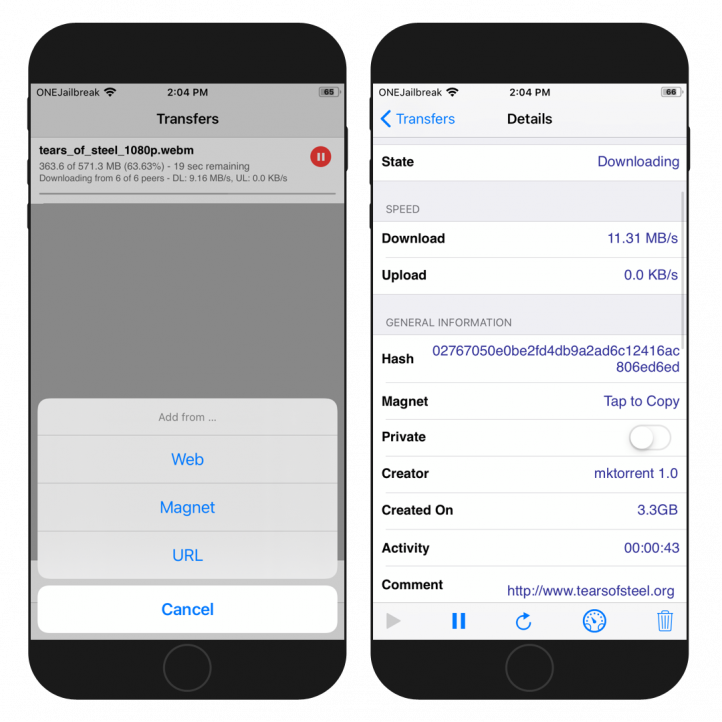
Når du tilføjer en torrentfil til iTransmission, giver appen oplysninger om filens status og fremskridt. Du kan se navnet og størrelsen på den downloadede fil, men du kan også se antallet af tilsluttede peers, den faktiske download- og uploadhastighed samt downloadstatus.
Du kan se endnu mere detaljerede oplysninger om filen ved at trykke på torrenten i appen. Siden med torrentoplysninger viser filens hashværdi, en kommentar tilføjet af skaberen, den app, der blev brugt til at generere torrentfilen, en mulighed for at kopiere magnet-URL'en og en liste over alle inkluderede filer. Du kan også redigere trackere, kontrollere data igen, sætte downloads på pause og indstille båndbreddeindstillinger såsom maksimale peer-forbindelser og hastighedsgrænser for download og upload.
iTransmission til iOS inkluderer en indstillingsrude, der er tilgængelig fra appsens hovedskærm, med muligheder for at aktivere baggrundsdownload, indstille portlytning, konfigurere maksimale og globale forbindelser pr. torrent og indstille anbefalede upload- og downloadgrænser for alle torrents.
Et af de vigtigste designmål med iTransmission er at bruge så lidt hukommelse som muligt, mens den kører i baggrunden. iTransmission er kompatibel med alle enheder, der kører iOS 9 til og med iOS 16, på både ikke-jailbreakede og jailbroken enheder. Jeg bruger det på en standard iOS 15 iPhone.
Selvom den ikke er blevet opdateret i de senere år, er iTransmission stadig en pålidelig BitTorrent-app til iOS. Hvis du leder efter et alternativ, kan du overveje iTorrent, en gratis BitTorrent-klient til iOS 13 – iOS 15, der tilbyder lignende funktioner til at downloade torrents på din iOS-enhed.
iTransmission er et open source-projekt fra Beecher Adams, der er frit at distribuere og ændre under GNU General Public License v3.0. Du kan finde kildekoden til projektet på GitHub Repository, hvor de seneste opdateringer blev foretaget den 14. marts 2019.
Denne torrentklient til iOS blev primært skrevet i C, men den indeholder også nogle elementer skrevet i programmeringssprogene C++ og Objective-C. For at kompilere projektet skal du bruge et macOS-system med Xcode-udviklingsværktøjet installeret. iTransmission fungerer også på iOS 15-enheder.
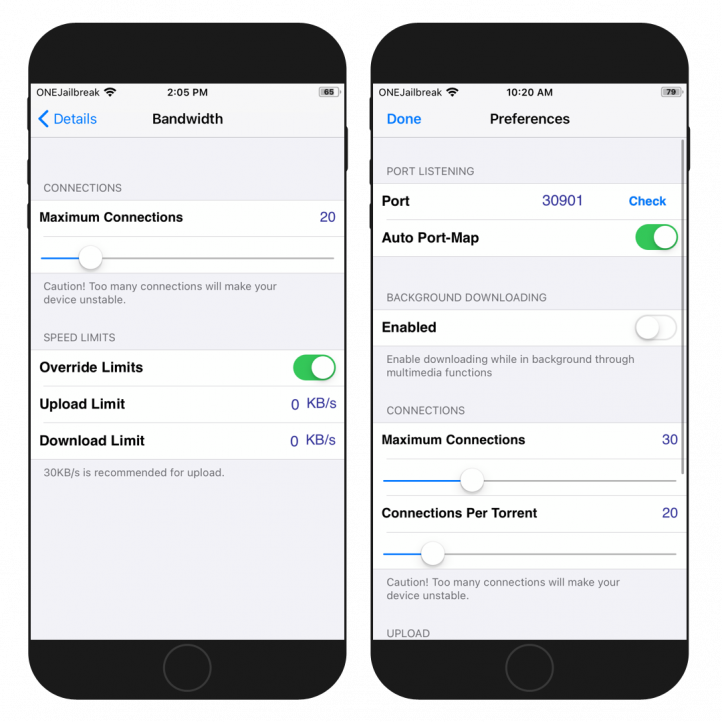
Downloadede torrentfiler er gemt på din enhed på følgende placering:
/var/mobile/Containers/Data/Application/iTransmission/Sådan installeres iTransmission IPA til iOS
iTransmission kan nemt downloades på jailbroken enheder via BigBoss Repository. For ikke-jailbroken enheder kan iTransmission IPA sideloades på din iPhone eller iPad ved hjælp af et IPA-installationsprogram som Sideloadly (tilgængelig til Windows og macOS) eller SideStore.
Bemærk: Hvis du ikke har et udviklercertifikat, kan du bruge din gratis Apple-konto til at signere og installere iTransmission IPA og bruge den i op til 7 dage, før den skal signeres igen.
For at installere iTransmission IPA på din iPhone eller iPad ved hjælp af Sideloadly, skal du følge disse trin:
- Download iTransmission IPA fra toppen af denne side.
- Kør Sideloadly- applikationen på din pc eller Mac.
- Tilslut din iPhone eller iPad til computeren via USB.
- Indlæs iTransmission IPA-filen i appen for at starte installationsprocessen.
- Indtast dit Apple-ID for at underskrive iTransmission IPA-filen.
- Klik på knappen "Start" for at begynde at sideloade IPA-filen på din enhed.
- Når du bliver bedt om det, skal du indtaste adgangskoden til dit Apple-id.
- Åbn appen Indstillinger fra startskærmen.
- Naviger til “Generelt” → “VPN og enhedsadministration”.
- Klik på den udviklerapp, der er knyttet til din e-mail.
- Tryk på "Tillad" for at tillade appen at køre.
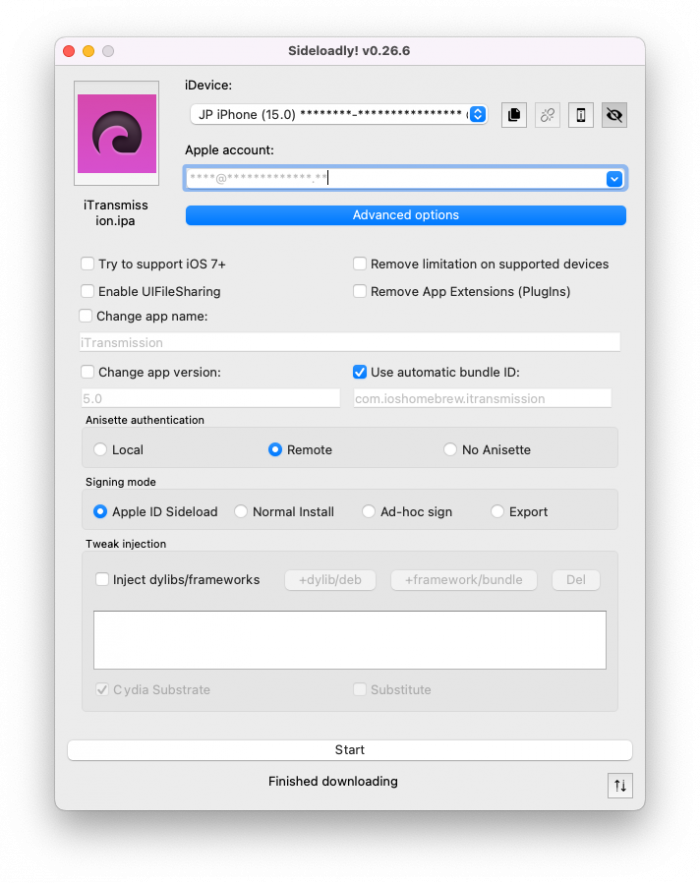
Sådan installeres iTransmission til jailbreak
iTransmission blev udgivet som en DEB-pakke gennem det populære BigBoss Repo. For at installere torrent-klienten til iOS skal du først tilføje iTransmission Repo til din pakkehåndtering og installere appen. Processen er så simpel, som du ville forvente af installation af en jailbreak-app.
Følg disse trin for at installere iTransmission tweak på din iOS-enhed:
- Åbn Cydia-appen fra startskærmen.
- Tryk på fanen Kilder, og vælg derefter Rediger.
- Tilføj følgende URL til arkivet:
http://apt.thebigboss.org/ - Søg efter iTransmission -appen, og installer pakken.
- Indånd din iPhone for at anvende alle ændringer.
- Når iTransmission er installeret, vil ikonet blive tilføjet til startskærmen.
Alternativt kan du bruge de tilgængelige hurtiglinks nedenfor til at tilføje depotet til din foretrukne pakkehåndtering (Cydia, Sileo, Installer, Zebra) med blot et enkelt tryk.
Tilføj iTransmission Repo til din pakkehåndtering.
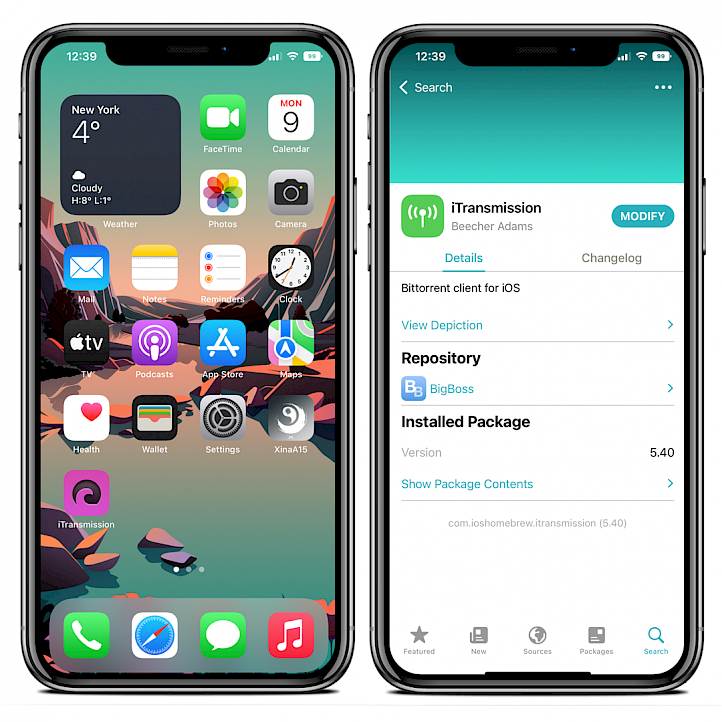
Sådan downloader du torrents på iPhone
Brug din iPhone til nemt at downloade store filer fra internettet, f.eks. film, musik eller apps, ved hjælp af BitTorrent-teknologi. iTransmission-appen giver dig adgang til og download af torrents med din iPhone, hvilket giver dig friheden til at downloade og få adgang til filer på farten.
For at downloade torrents på iPhone ved hjælp af iTransmission skal du følge disse trin:
- Installer iTransmission BitTorrent-klienten til iOS ved hjælp af din foretrukne metode.
- Åbn iTransmission-appen fra startskærmen.
- På appens hovedskærm skal du trykke på knappen + for at tilføje en ny torrent-fil.
- Indtast URL'en til en .torrent-fil, eller brug magnetlink-funktionen.
- iTransmission vil tilføje BitTorrent-filen til overførselslisten.
- Når downloadingen er færdig, kan du endelig se filerne i appen.
Hvad er nyt?
- Opdateret iTransmission til version 5.40.
- Tilføjet video- og lydafspiller.
- Nu med understøttelse af iOS 14 og iOS 15.
- Kodeoptimeringer.
- Tilføjet understøttelse af magnetlinks.
- Mindre fejlrettelser.
- Tilføjet iOS 13-understøttelse.